win10切换输入法按键是什么 win10切换输入法的方法介绍
win10系统是有自带的拼音输入法以及五笔输入法的,但是肯定还是有很多小伙伴用不习惯系统自带的输入法的,都比较喜欢使用第三方输入法。这个时候想要使用自己想用的输入法就要进行切换了,很多小伙伴不清楚win10切换输入法按键是什么,快捷键没反应。那就赶快来跟着小编看看本篇文章吧。

win10切换输入法按键是什么
方法一:组合键
1、按下“Shift”+“Ctrl”切换,这个方法适用于一切Windows系统;

2、按下“win”+“空格键”,这是win10独有的方法,按下后系统输入法就会出现在右侧供用户选择。
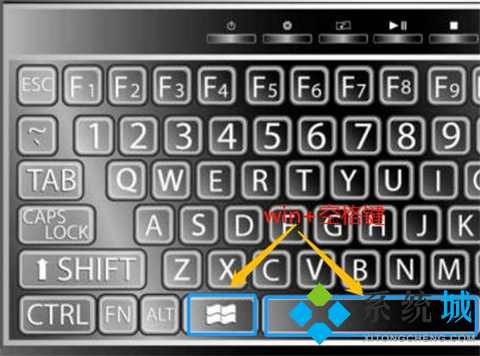
方法二:控制面板进行切换
1、首先打开电脑进入设置,选择进入“设备”设置。
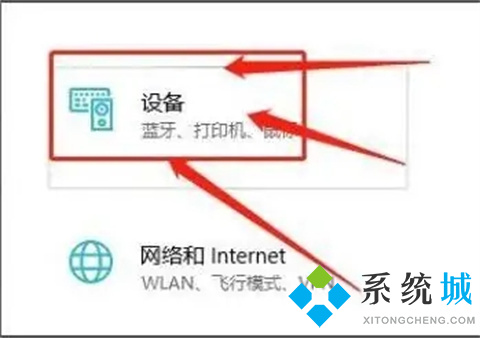
2、在设备设置页,选择“输入”选项。
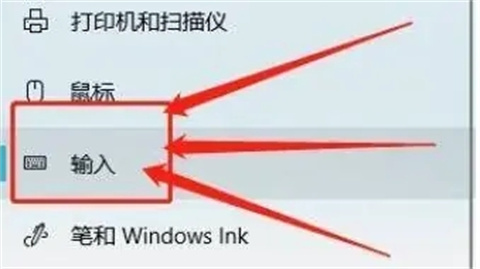
3、在输入设置页,点击“高级键盘设置”。

4、找到切换输入法,进行设置。
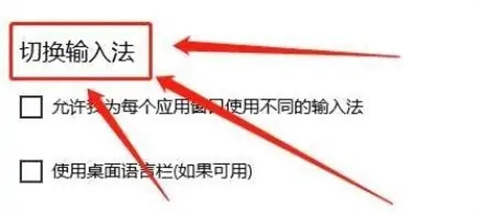
总结:
1、按下“Shift”+“Ctrl”切换,这个方法适用于一切Windows系统;
2、按下“win”+“空格键”,这是win10独有的方法,按下后系统输入法就会出现在右侧供用户选择。
以上的全部内容就是电脑系统之家为大家提供的win10切换输入法按键是什么的两种具体操作方法介绍啦~希望对大家有帮助,还有更多相关内容敬请关注本站,电脑系统之家感谢您的阅读!
最新推荐
-
win7如何启动print spooler服务 print spooler服务在哪里打开

win7如何启动print spooler服务?Print Spooler是打印后台处理服务,如果此服务被 […]
-
win11如何启动print spooler服务 printspooler在哪里开启

win11如何启动print spooler服务?print spooler服务如果没有启动,打印机就没办 […]
-
mac怎么分区硬盘分区 mac电脑硬盘分区在哪里

mac怎么分区硬盘分区?mac苹果电脑与常用的windows系统不同,不需要用户对磁盘进行归类划分,那如果 […]
-
win11定位服务在哪里打开 win11开启位置信息服务

win11定位服务在哪里打开?在win11系统中,通过定位服务,用户可以更好的自动设置时区、提供导航、显示 […]
-
win7怎么设置禁止安装软件 win7系统禁止安装软件

win7怎么设置禁止安装软件?在电脑上进行第三方软件应用的安装使用有不安全的因素,如果用户不需要再电脑上进 […]
-
win11怎么关闭用户账户uac控制 win11一直弹出用户账户控制

win11怎么关闭用户账户uac控制?在win11系统中,很多用户在使用会经常遇到在安装应用,或修改系统设 […]
热门文章
win7如何启动print spooler服务 print spooler服务在哪里打开
2win11如何启动print spooler服务 printspooler在哪里开启
3mac怎么分区硬盘分区 mac电脑硬盘分区在哪里
4win11定位服务在哪里打开 win11开启位置信息服务
5win7怎么设置禁止安装软件 win7系统禁止安装软件
6win11怎么关闭用户账户uac控制 win11一直弹出用户账户控制
7win7系统中自带的游戏删除了怎么办 win7自带游戏没了怎么办
8win11文件夹只读模式怎么解除 文件夹只读模式解除步骤
9Win10电脑屏保广告如何取消 关闭win10锁屏界面广告
10edge开发者选项在哪里打开 edge浏览器打开开发者模式
随机推荐
专题工具排名 更多+





 闽公网安备 35052402000378号
闽公网安备 35052402000378号